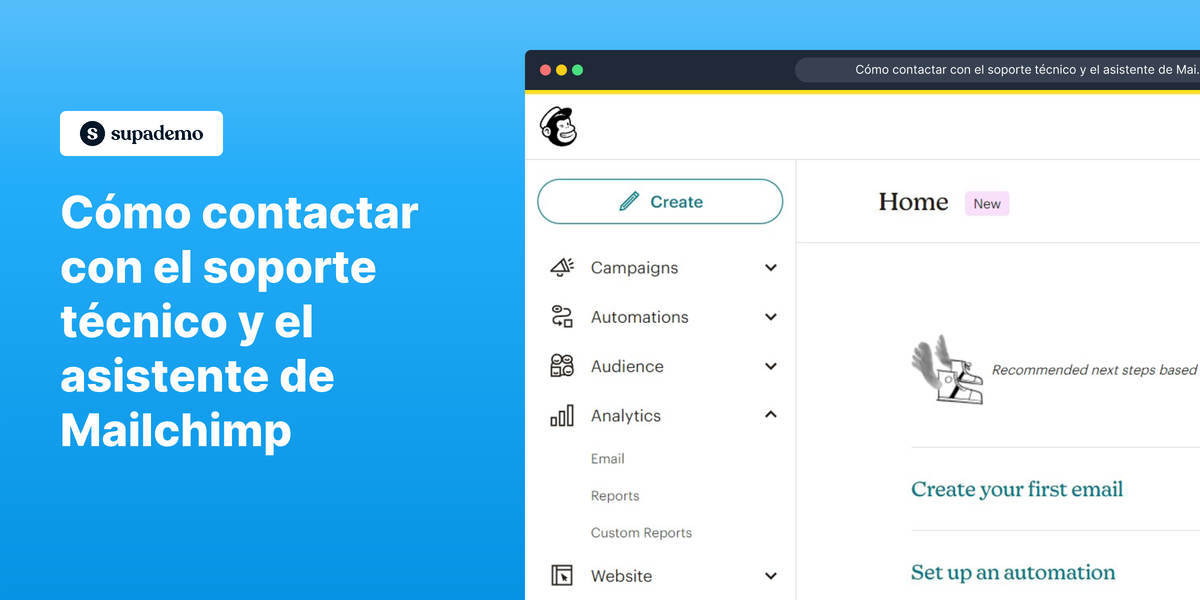Resumen:
Optimice su experiencia con nuestras guías completas sobre cómo acceder al soporte técnico y utilizar el Asistente de Mailchimp. Navegue sin problemas a través del proceso de contactar al soporte técnico para recibir asistencia rápida. Mejore su experiencia con Mailchimp con instrucciones paso a paso sobre cómo aprovechar el Asistente de Mailchimp, asegurando eficiencia y claridad en la gestión de sus campañas de correo electrónico y esfuerzos de marketing.
¿Para quién es más adecuado Mailchimp?
Mailchimp es más adecuado para una amplia gama de profesionales, incluidos los Email Marketers, Pequeños Empresarios y Gerentes de Comercio Electrónico. Por ejemplo, los Email Marketers pueden utilizar Mailchimp para diseñar y enviar campañas de correo electrónico dirigidas, los Pequeños Empresarios pueden aprovecharlo para gestionar listas de clientes y automatizar las comunicaciones, y los Gerentes de Comercio Electrónico pueden usarlo para crear correos electrónicos promocionales y seguir el rendimiento de las campañas. Todos se benefician de la interfaz fácil de usar de Mailchimp y de sus potentes herramientas de análisis.
Cómo enviar un correo electrónico al soporte técnico en Mailchimp
1. Comience navegando a la función de ayuda en su pantalla.
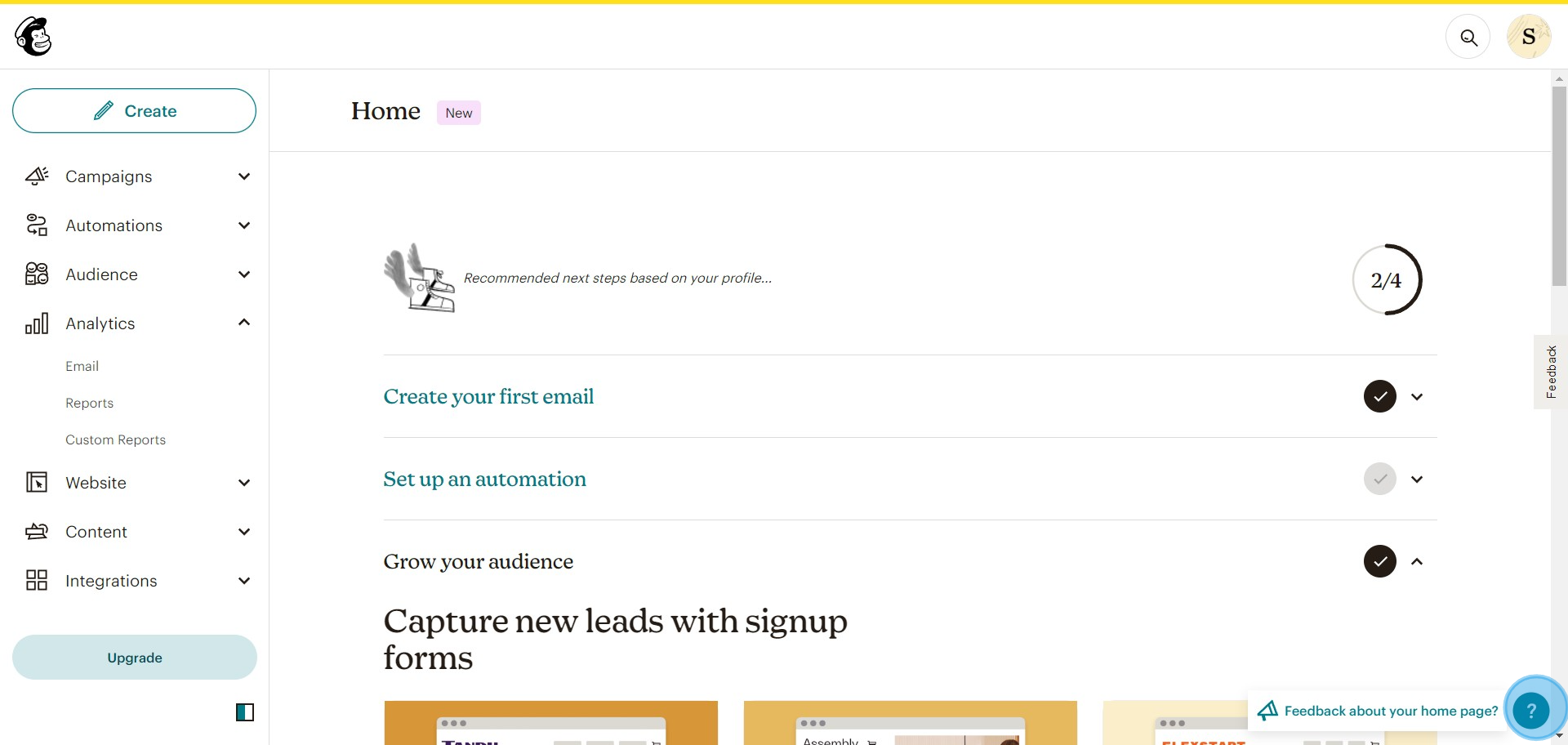
2. En las opciones proporcionadas, busque y seleccione Ayuda y Soporte.
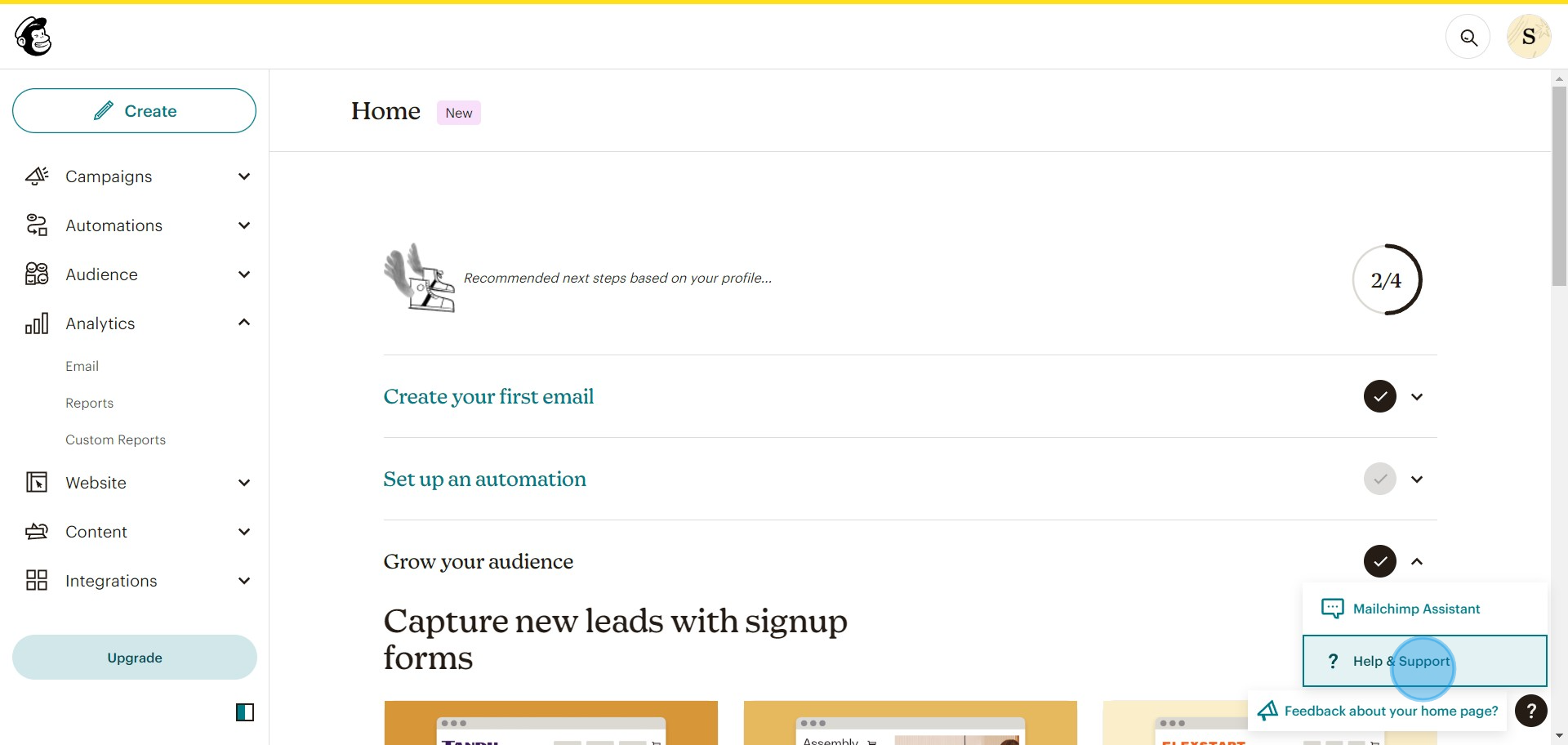
3. Verá una opción "Preguntar al Asistente de Mailchimp", haga clic en ella.
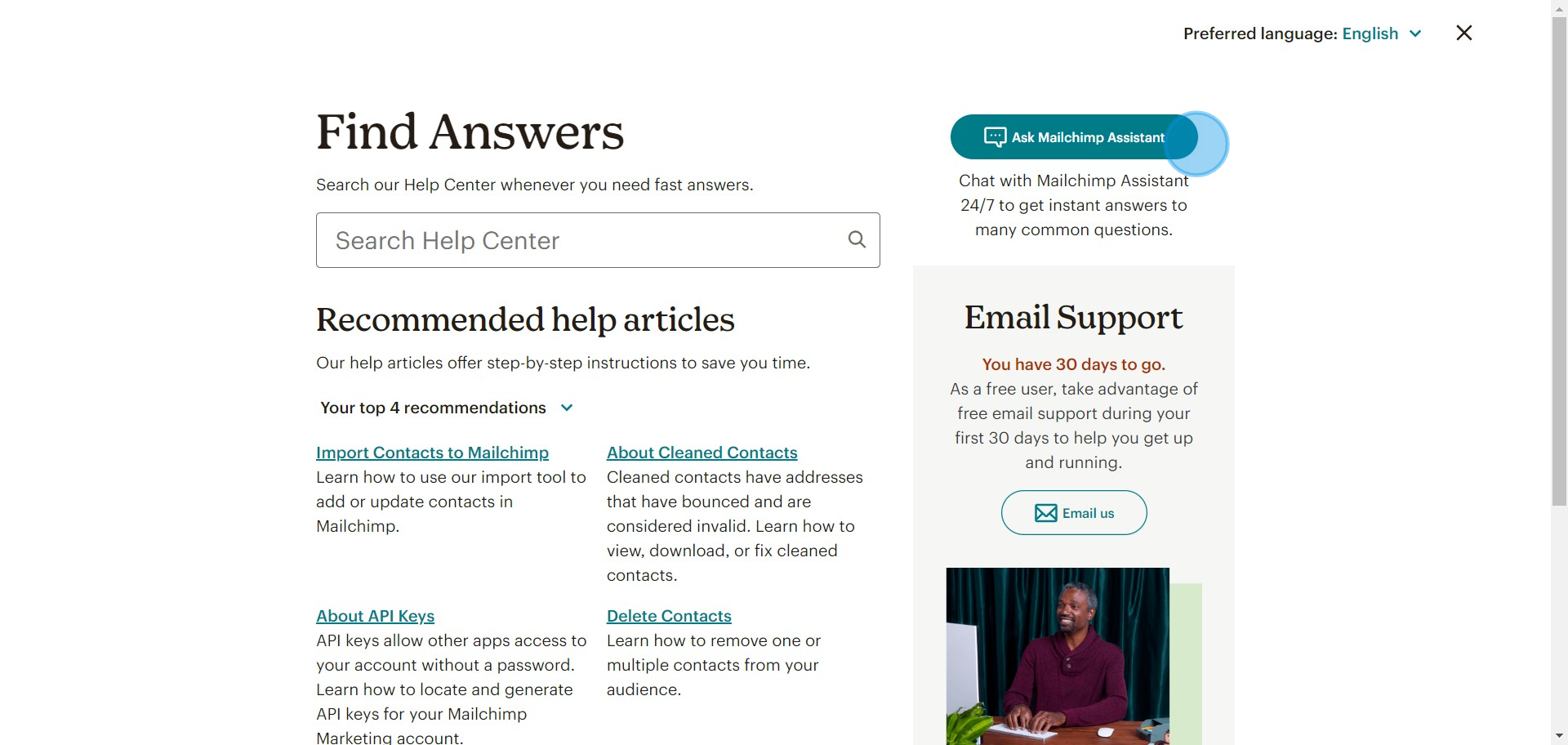
4. En la barra de búsqueda, escriba palabras clave para buscar artículos relacionados.
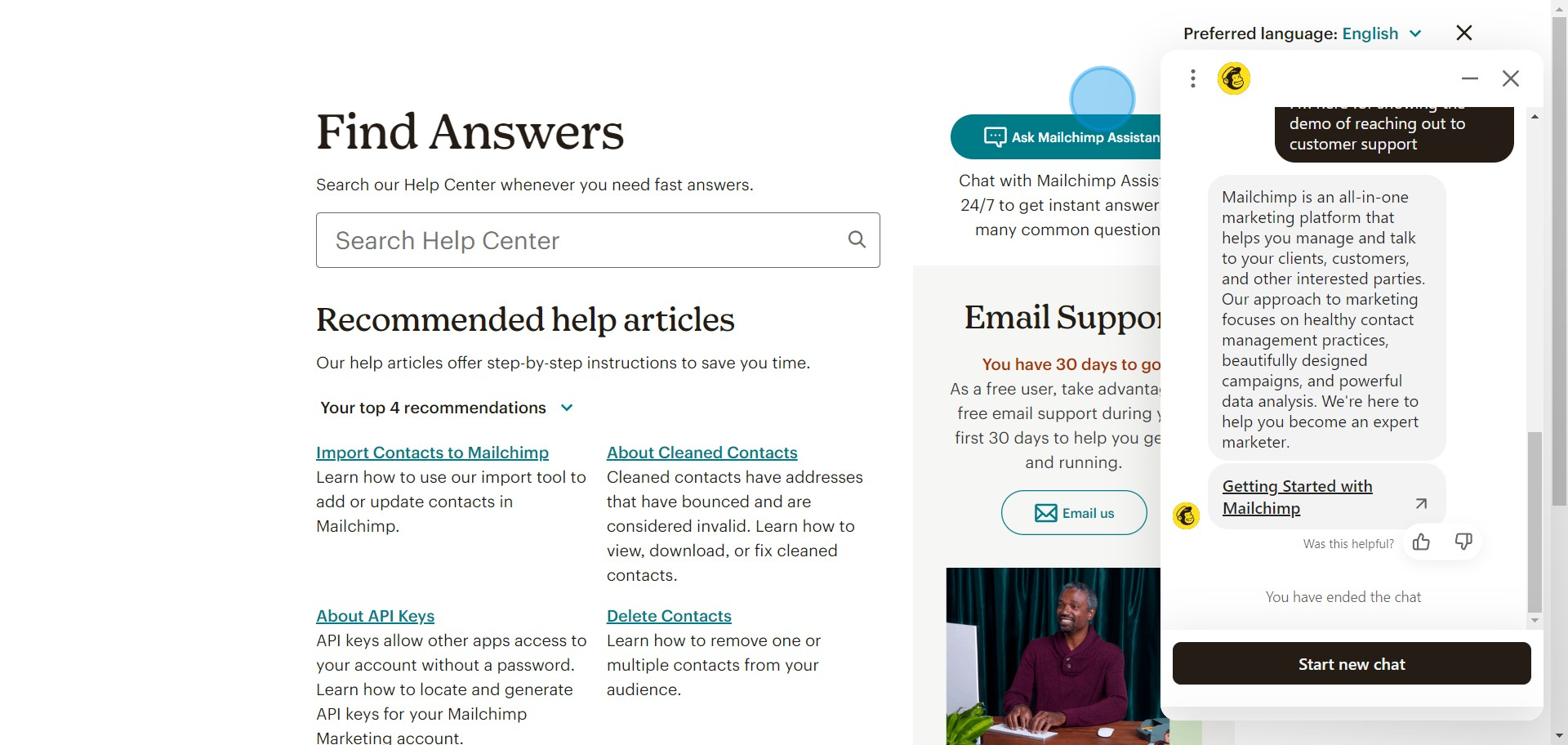
5. Busque y seleccione la opción "Envíanos un correo electrónico".
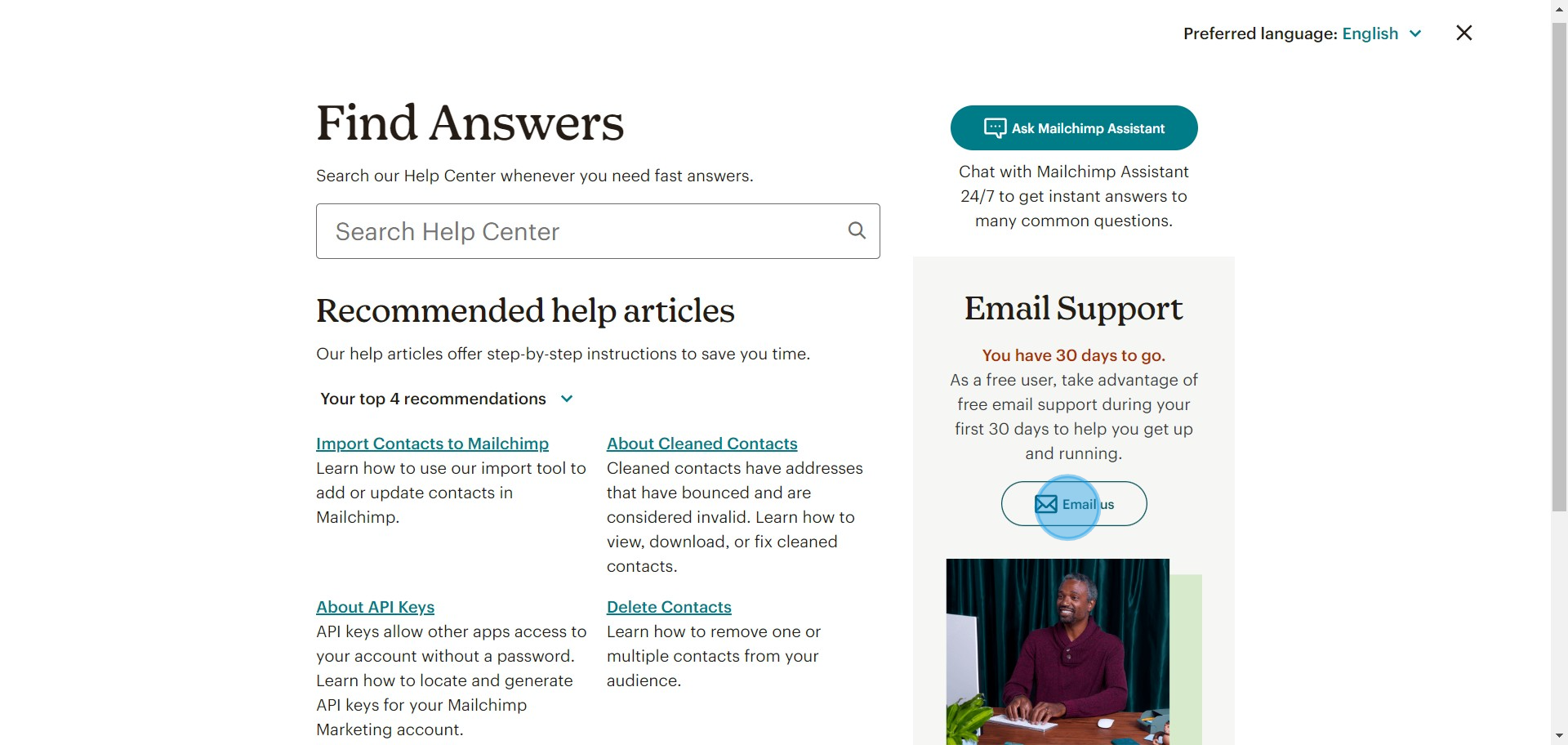
6. Describa su problema con detalle en el formulario proporcionado para recibir una respuesta por correo electrónico detallada.
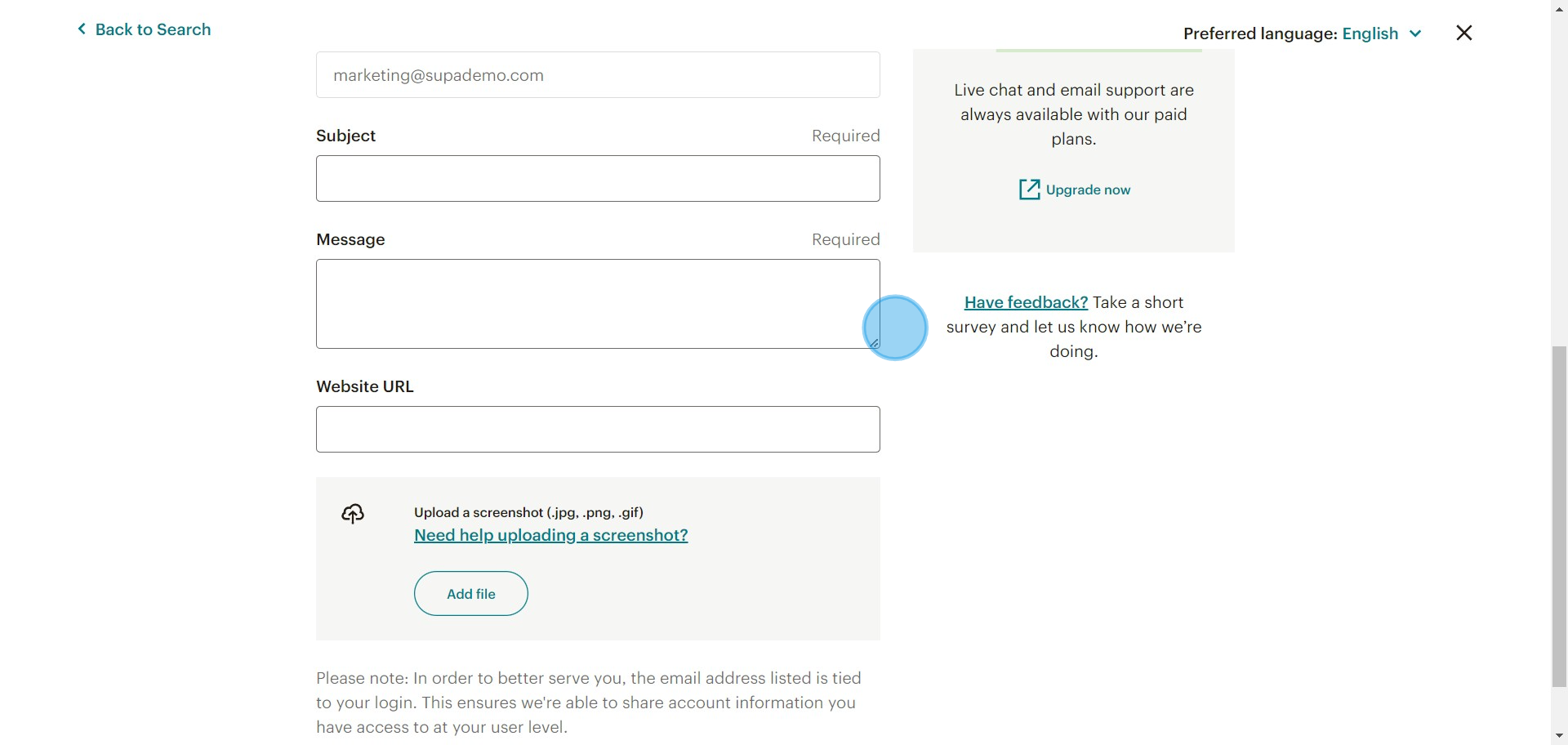
7. Finalmente, considere actualizar su servicio para obtener soporte personalizado
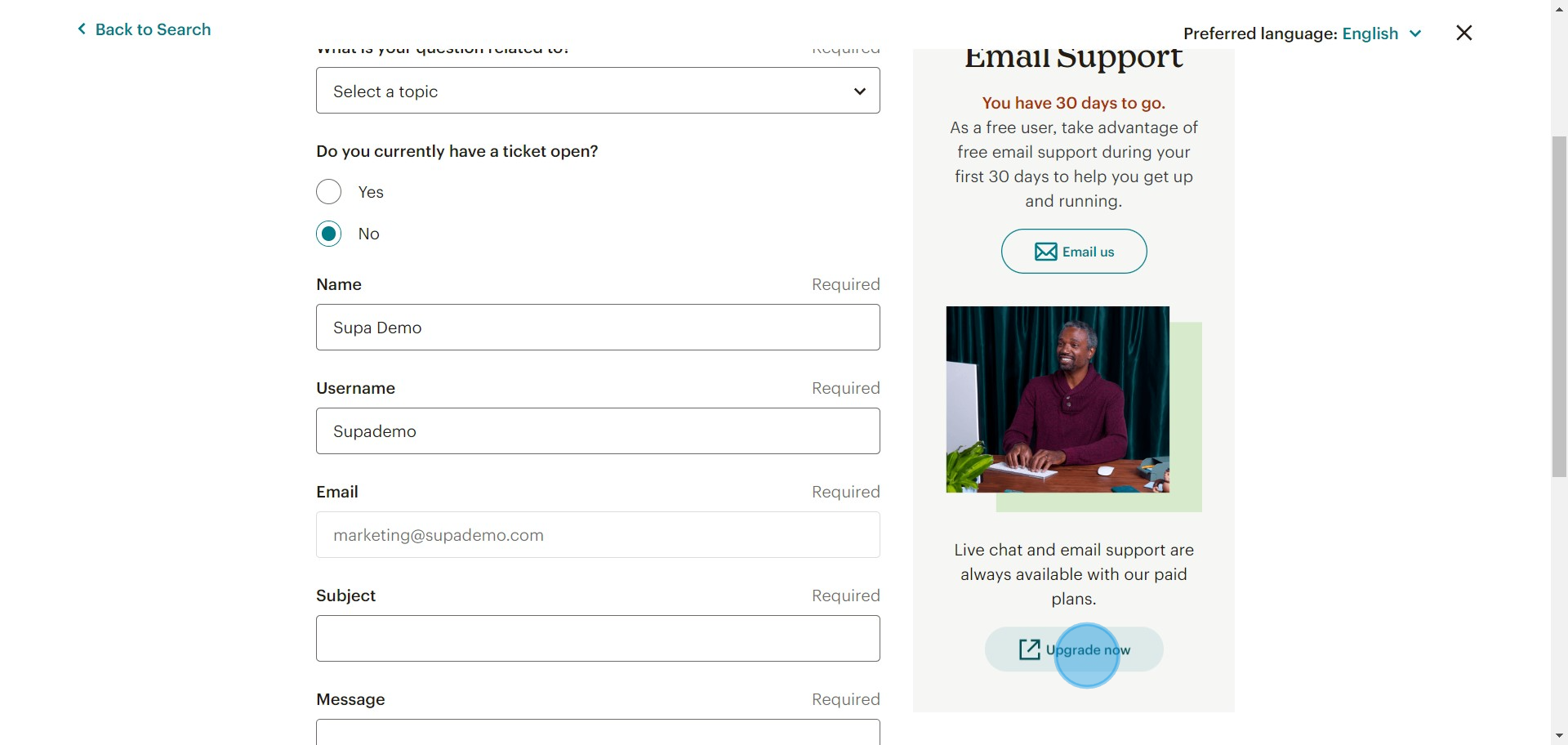
Preguntas frecuentes sobre Mailchimp
¿Puedo segmentar mi audiencia en Mailchimp?
Sí, Mailchimp le permite segmentar su audiencia. Vaya a la pestaña "Audiencia" y seleccione "Segmentos" para crear un nuevo segmento. Puede definir su segmento según criterios como datos demográficos, comportamiento o niveles de participación. La segmentación le ayuda a enviar contenido dirigido y relevante a grupos específicos dentro de su audiencia.
¿Cómo crear una nueva campaña de correo electrónico en Mailchimp?
Para crear una nueva campaña de correo electrónico, inicie sesión en su cuenta de Mailchimp y vaya a la pestaña "Campañas". Haga clic en el botón "Crear campaña" y elija "Correo electrónico" de las opciones. Siga las indicaciones para configurar su campaña, incluyendo la selección de una plantilla, la adición de su contenido y la configuración de los ajustes de la campaña. Una vez listo, puede previsualizar y enviar la campaña o programarla para más tarde.
¿Cómo puedo hacer un seguimiento del rendimiento de mis campañas de correo electrónico en Mailchimp?
Para hacer un seguimiento del rendimiento de sus campañas de correo electrónico, vaya a la pestaña "Campañas" y seleccione la campaña que desea revisar. Haga clic en la opción "Informes" para acceder a análisis detallados, incluidos las tasas de apertura, las tasas de clics y el compromiso general. Puede utilizar estos datos para evaluar la efectividad de su campaña y tomar decisiones informadas para futuros correos electrónicos.
Cree su propia demostración paso a paso
Aumente su capacitación y adopción de productos con hermosas demostraciones interactivas y guías impulsadas por IA. Cree su primer Supademo en segundos de forma gratuita.